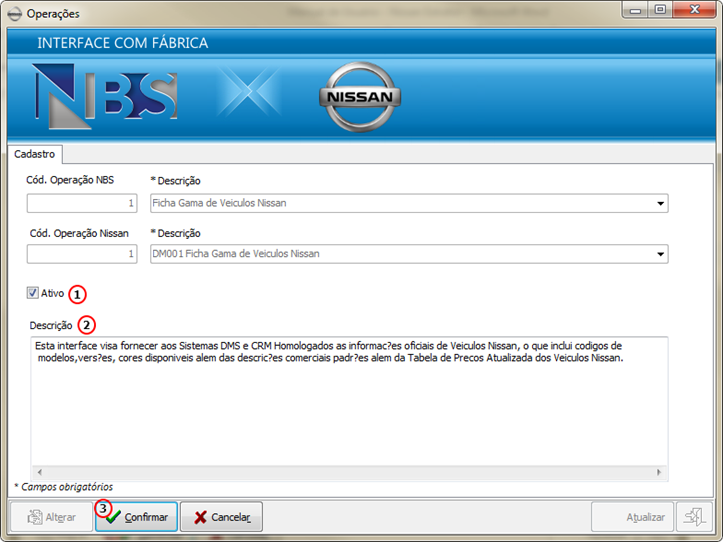Nissan Extrator - Cruzamento (Empresa x Operação): mudanças entre as edições
(Criou página com 'Página Principal - Soluções NBS - Montadoras - NISSAN - NissanExtrator '''-''' NissanExtrator - Parâmetros|Parâmetro...') |
Sem resumo de edição |
||
| Linha 23: | Linha 23: | ||
|[[Arquivo:ExtratorNissan - Parametros - Cruzamento.png|semmoldura|800x800px]] | |[[Arquivo:ExtratorNissan - Parametros - Cruzamento.png|semmoldura|800x800px]] | ||
|Irá validar se usuário possui acesso: '''C0355''' – Pode acessar tela de Cruzamento do módulo NissanExtrator. | |Irá validar se usuário possui acesso: '''C0355''' – Pode acessar tela de Cruzamento do módulo NissanExtrator. | ||
|}[[Arquivo:ExtratorNissan - Parametros - Cruzamento- TelaImportante.png|semmoldura|707x707px]] | |}[[Arquivo:ExtratorNissan - Parametros - Cruzamento- TelaImportante.png|semmoldura|707x707px]]<hr />'''Cruzamento (Empresa x Operação)''' | ||
Nesta guia o usuário irá gerenciar o cruzamento da Empresa com as Operações existentes. | Nesta guia o usuário irá gerenciar o cruzamento da Empresa com as Operações existentes. | ||
| Linha 55: | Linha 53: | ||
<hr /> | <hr /> | ||
=== | |||
==== Operação: Ficha Gama de Veículos Nissan ==== | |||
Esta operação visa fornecer aos Sistemas DMS e CRM Homologados as informações oficiais de Veículos Nissan, o que inclui códigos de modelos, versões, cores disponíveis além das descrições comerciais padrões além da Tabela de Preços Atualizada dos Veículos Nissan. | |||
===Aba Lista=== | |||
Quando o usuário clicar na aba lista, o formulário exibirá os dados da operação (quando já cadastradas) importadas da tela de cruzamento. | |||
{| class="wikitable" | {| class="wikitable" | ||
| | | | ||
| | |Tela Configurações da Operação – Ficha Gama de Veículos Nissan. | ||
|}O usuário deve habilitar o cadastro de webservice seguindo os seguintes passos: | |}O usuário deve habilitar o cadastro de webservice seguindo os seguintes passos: | ||
#Selecione a operação que deseja ativar | #Selecione a operação que deseja ativar | ||
| Linha 144: | Linha 146: | ||
|Sair do formulário, retornando à página anterior. | |Sair do formulário, retornando à página anterior. | ||
|<nowiki>-</nowiki> | |<nowiki>-</nowiki> | ||
|}<hr />[[Soluções NBS|Página Principal]] - [[Soluções NBS - Montadoras - NISSAN]] - [[Nissan Extrator.exe|NissanExtrator]] '''-''' [[NissanExtrator - Parâmetros|Parâmetros]] '''- Nissan Extrator - Cruzamento (Empresa x Operação)''' | |} | ||
<hr />[[Soluções NBS|Página Principal]] - [[Soluções NBS - Montadoras - NISSAN]] - [[Nissan Extrator.exe|NissanExtrator]] '''-''' [[NissanExtrator - Parâmetros|Parâmetros]] '''- Nissan Extrator - Cruzamento (Empresa x Operação)''' | |||
Edição das 16h27min de 21 de junho de 2021
Página Principal - Soluções NBS - Montadoras - NISSAN - NissanExtrator - Parâmetros - Nissan Extrator - Cruzamento (Empresa x Operação)
Apresentação
Guia é onde o usuário irá gerenciar o cruzamento da Empresa com as Operações existentes.
| C0355 | Pode acessar a tela de Cruzamento do modulo NissanExtrator; |
| C0357 | Pode excluir Cruzamento da operação do módulo NissanExtator; |
| C0358 | Pode realizar Cruzamento da operação do módulo NissanExtator; |
Objetivo
Tela para cruzamento das operações com a empresa.
Cruzamento (Empresa x Operação)
Acesse:
- Menu Principal > Parâmetros > Cruzamento (Empresa x Operação).
- Será efetuado o cruzamento das operações com a empresa.

|
Irá validar se usuário possui acesso: C0355 – Pode acessar tela de Cruzamento do módulo NissanExtrator. |
Cruzamento (Empresa x Operação)
Nesta guia o usuário irá gerenciar o cruzamento da Empresa com as Operações existentes.
O formulário de cruzamento irá exibir todas as Empresas ativas (conforme as opções habilitadas na página 40 a 43 deste manual) e operações (conforme as opções habilitadas na página 44 a 47 deste manual) tornando transparente o processo de cruzamento (Operação x Empresa).

|
Irá validar se usuário possui acesso: C0358 – Pode realizar Cruzamento da operação no módulo NissanExtrator. |
Para efetuar o cruzamento, o usuário deve seguir o seguinte procedimento:
- Selecione a Empresa;
- Marque a Operação para incluir o cruzamento (esta operação pode ser efetuada individualmente ou todas de uma única vez);
- Utilize as opções para realizar o cruzamento individual (Botão
 ) ou para efetuar todos os cruzamentos de uma única vez (Botão
) ou para efetuar todos os cruzamentos de uma única vez (Botão  );
); - O resultado desse cruzamento será exibido na grid.
- Deve ser marcado o item que deseje configurar (um por vez);
- Ao clicar no botão Configurações o usuário será direcionado para outro formulário (conforme procedimento descrito abaixo);
- Clique no botão Sair para encerrar o formulário e retornar para a página anterior;
Ao clicar no botão Configurações, o sistema irá direcionar o usuário para um novo formulário para que seja efetuada a configuração de cada operação cruzada.
A configuração será feita por operação (que será marcada antes de clicar no botão Configurações).
O formulário direcionado pelo sistema terá as seguintes abas:
- Lista;
- Cadastro;
- Hot Lead (ocasionalmente).
Operação: Ficha Gama de Veículos Nissan
Esta operação visa fornecer aos Sistemas DMS e CRM Homologados as informações oficiais de Veículos Nissan, o que inclui códigos de modelos, versões, cores disponíveis além das descrições comerciais padrões além da Tabela de Preços Atualizada dos Veículos Nissan.
Aba Lista
Quando o usuário clicar na aba lista, o formulário exibirá os dados da operação (quando já cadastradas) importadas da tela de cruzamento.
| Tela Configurações da Operação – Ficha Gama de Veículos Nissan. |
O usuário deve habilitar o cadastro de webservice seguindo os seguintes passos:
- Selecione a operação que deseja ativar
- Clique no botão Inserir/Alterar (o usuário será direcionado para a guia cadastro), para que seja ativada/desativada a operação;
Guia Cadastro
Nesta guia o usuário irá efetuar a Ativação das operações.
Para a ativação do cadastro o usuário irá executar os seguintes passos:
- Marque o flag para Inserir/Alterar a operação;
- Marque o flag Ativo (para habilitar a operação para uso);
- A URL Produção será informada via script, o campo é habilitado e só deve sofrer alteração se houver modificação do endereço por parte da Nissan do Brasil;
- A URL Homologação será informada via script, o campo é habilitado e só deve sofrer alteração se houver modificação do endereço por parte da Nissan do Brasil;
- Clique no botão Confirmar para salvar as alterações efetuadas.
A seguir as funções disponíveis no formulário de cadastro:
Página Principal - Soluções NBS - Montadoras - NISSAN - NissanExtrator - Parâmetros - Nissan Extrator - Cruzamento (Empresa x Operação)